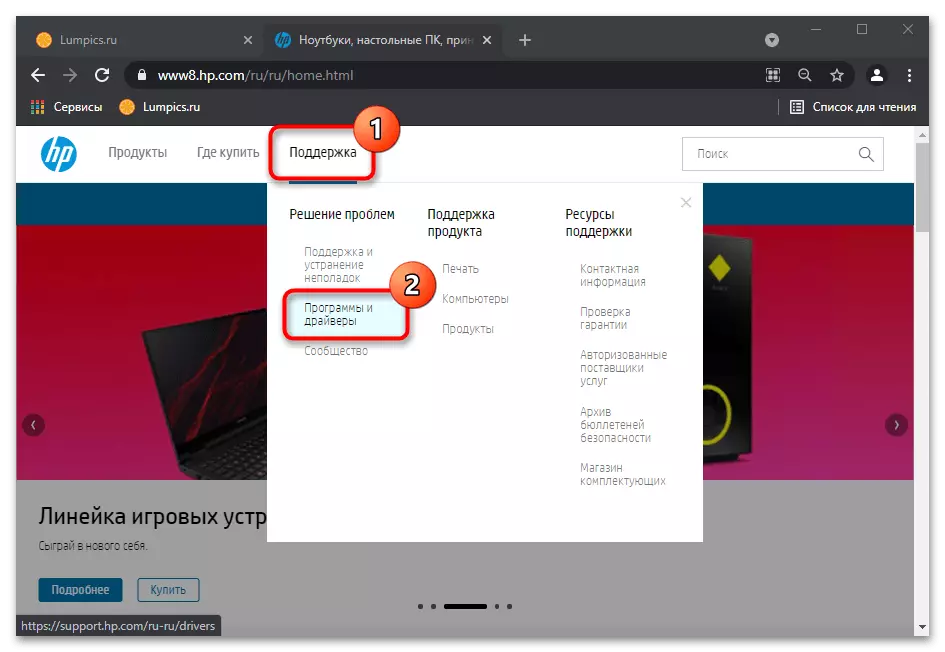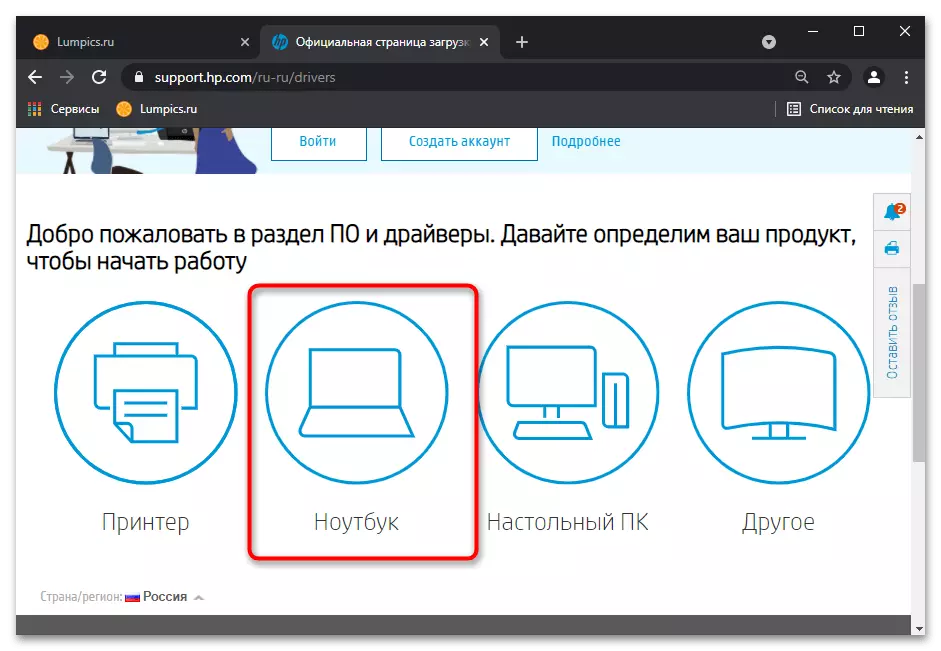Mahinungdanon nga Impormasyon
Sa panahon sa pagpahamtang sa mga panudlo gikan sa kini nga materyal, girekomenda nga magkonektar sa usa ka external keyboard sa usa ka laptop. Kung dili kini molihok o wala nimo kini, tawga kini sa screen analog. Ang ingon nga panginahanglan tungod sa kamatuoran nga ang pipila ka mga lakang magkinahanglan sa pag-input sa teksto. Sa bisan unsang bersyon sa Windows, adunay usa ka built-in virtual keyboard, mahimo nimong maablihan ang sunod nga artikulo.
Magbasa pa: Pagdagan usa ka virtual keyboard sa usa ka laptop nga adunay mga bintana
Gidugang namon nga kini magamit dili lamang sa gi-download nga account, apan usab sa screen sa pag-login. Kini labi ka hinungdanon alang sa mga tiggamit nga dili maapil sa ilang profile tungod sa panginahanglan nga mosulod sa usa ka PIN Code, password. Ang butones naa sa ubos nga tuo nga suok (tan-awa ang screenshot sa ubos) ug ang responsable sa pagtawag sa mga espesyal nga bahin. Lakip sa ila mao ang butang nga adunay on-screen keyboard.

Pamaagi 1: Mga Setting sa System (Windows 10 LAMANG)
Sa Windows 10 adunay usa ka setting nga nagtugot kanimo sa pagpugong sa operasyon sa usa ka naandan nga pisikal nga keyboard. Sa sinugdan, kini, natural, adunay kapansanan, apan ang tiggamit kanunay nga maglakip niini sa sulagma, dugang pa, mahimo kini nga ma-aktibo sa panahon sa pagsulbad sa pipila ka sistema sa pagsulbad sa sistema. Susihon kini kadali pinaagi sa mga setting.
- Buksi ang "Start" ug moadto sa "mga parameter".
- Dinhi kinahanglan nimo ang usa ka seksyon nga "Espesyal nga mga Tampok".
- Pinaagi sa panel sa wala, pangitaa ang "keyboard" nga pisi ug pag-klik niini. Gipakita sa Center ang lista sa mga setting diin interesado ka sa "paggamit sa aparato nga wala'y regular nga keyboard" block. Ang bugtong parameter nga magamit dinhi kinahanglan nga kauban ang "OFF" nga kantidad, ug kung sa imong kaso dili kini mao, pag-usab sa kahimtang sa switch.
- Ang ikaduha nga punto sa parehas nga panid nga nanginahanglan tseke mao ang "Paggamit Input Filter" nga bloke. Kini nga pagatinguhaon nga pag-disable kini tungod kay kini mahimo nga molihok nga dili husto o magkasumpaki sa ubang mga parameter sa OS.
- Pagkahuman sa paghimo sa usa ka pagbag-o, tipo bisan unsa.
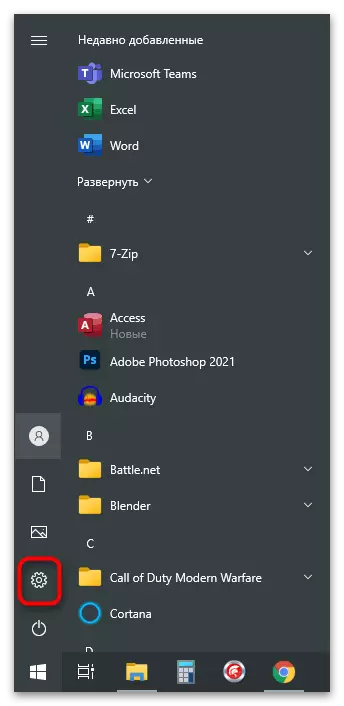
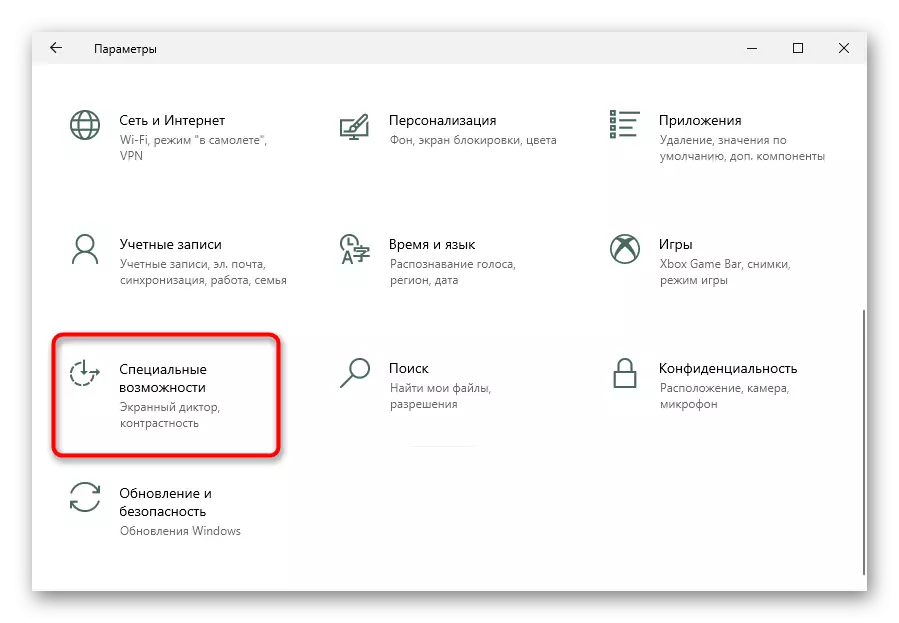

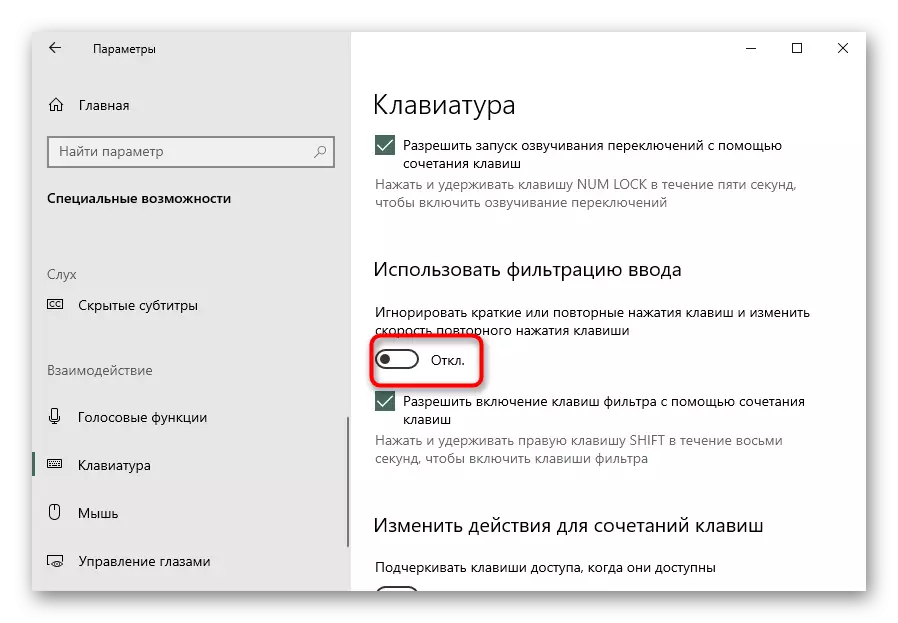
Pamaagi 2: Paggamit sa Pagsulbad sa Pagsulbad
Ang Windows adunay usa ka gitukod nga hugpong sa mga himan alang sa pagsusi sa pipila ka mga sangkap sa kompyuter, nga usahay makatabang sa pagpangita sa kasagaran nga mga problema ug pagwagtang sa mga sagad o pagtan-aw sa mga tiggamit sa manual mode. Siyempre, ang higayon sa kamatuoran nga kini nga himan magpadayag sa hinungdan sa kapakyasan, gamay, apan pagsulay pa, tungod kay ang pagdayagnos dili mogahin daghang oras.
- Buksi ang "mga parameter" pag-usab, ug karon pilia ang seksyon nga "Update ug seguridad".
- Pagbalhin sa "Pagsulbad sa" Pagsulbad sa "Submenu.
- Kon ang sistema sa dili mosugyot sa awtomatikong magsugod sa gitinguha nga himan, sa pagbuhat niini sa imong kaugalingon: click sa link "Advanced problema sa mga himan".
- Ibutang ang "keyboard" string, i-klik kini uban ang Lkm nga makita ang "RUN usa ka sulud sa problema nga himan" nga imong gi-klik.
- Ang usa ka mubo nga tseke mahitabo, sumala sa kung diin ang pagtul-id himuon, o ang sayup dili molampos.





Pamaagi 3: napugos Sugod CTFMON Process
Kung ang buhat sa proseso sa CTFMON gilapas, nga dili direkta nga responsable alang sa operasyon sa keyboard, ang teksto dili mahimo nga i-dial lamang sa pipila nga mga aplikasyon. I-fix kini dali - kini igo na aron madugangan kini sa Autoload. Apan aron magsugod, susihon kung wala gyud kini magsugod sa imo.
- Pag-klik sa tuo nga taskbar ug pag-adto sa Task Manager.
- Sa tab nga proseso, pangitaa ang pisi nga "CTF-boot".

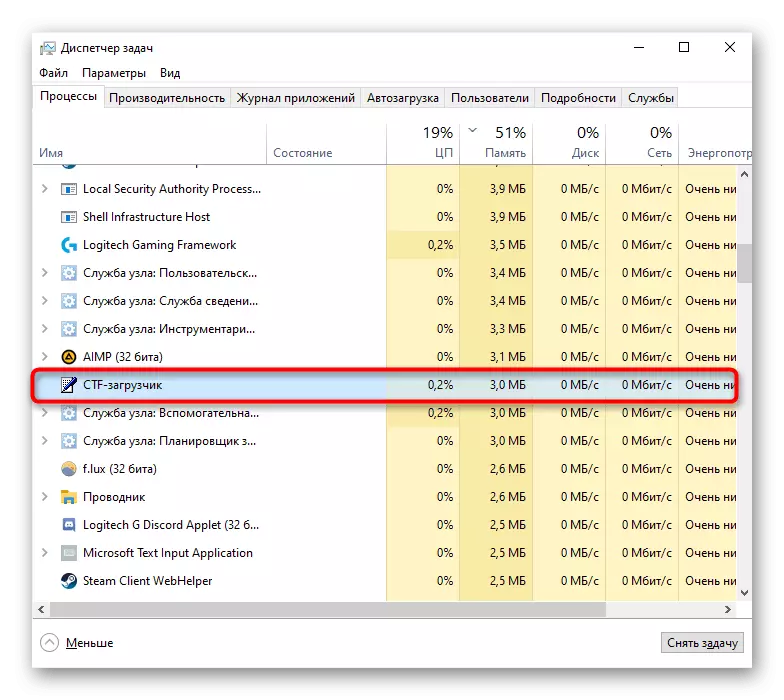
Kung dili mahimo ang pagpangita sa proseso, dili lisud ang paghinapos nga kini dili gyud malikayan tungod sa pipila ka hinungdan. Posible nga ibalik kini.
- Pag-klik sa tuo nga "Start" ug tawagan ang aplikasyon nga "run". Sa Windows 7, kinahanglan nimo nga makit-an kini pinaagi sa "Start"> "Serbisyo - Windows".
- I-dial o isulud ang regedit copied command ug i-klik ang OK.
- Sa "registry editor" nga alternatibo, pagpalapad sa mosunud nga mga sanga: HKEY_LOCAL_MACHINE \ software \ software \ software \ windows \ windows \ cowerversion \ windows.
- Sa sentro nga bahin sa bintana, tuo-pag-klik ug paghimo usa ka "string parameter". Ngalan kini "CTFMON"
- Pagkahuman niana, doble nga pag-klik niini ug sa bintana nga adunay usa ka pagbag-o sa parameter sa kapatagan sa "kantidad" nga kini nga adres: c: \ Windows \ system.exe. Kini magpabilin nga ipadayon ang buton nga "OK" ug isara ang mga bintana.





Dugang adto sa "trabaho scheduler" ug tan-awa kon may niini nga proseso didto.
- Pag-klik sa PCM sa "pagsugod" ug gikan sa menu sa konteksto, pilia ang "Pagdumala sa Kompyuter". Sa "Pito", pangitaa ang programa pinaagi sa "pagsugod"> "administrasyon".
- Sa kolum sa wala ug adunay usa ka gitinguha nga "scheduler sa trabaho".
- Samtang didto, sunud-sunod nga nag-deploy sa librarya sa Planner> Microsoft> Windows> TextServicesFrameworkwork. Pagkahuman niana, sa sentral nga kolum, kinahanglan nimo nga makita ang buluhaton sa Msctfonitor nga andam na sa kahimtang nga "
- Kung sa kalit kini nahimo nga baldado, i-on ang tuo nga pag-klik sa mouse sa pag-klik.
- Karon i-restart ang laptop - kung wala kini nga pag-edit dili magamit.




Paagi 4: Pagtangtang sa Dali nga Laptop Paglansad (Lamang ang Windows 10)
Ang "Dali nga Pagdagan" - usa ka function, labi nga nagpadali sa pagkarga sa usa ka hard disk laptop ug hapit dili mahibal-an sa mga tag-iya sa SSD. Bisan pa sa kaayohan niini alang sa daghang mga tiggamit, kini nahitabo, nagdala kini sa pagtungha sa lainlaing mga problema sa buhat sa OS.
Tungod sa prinsipyo sa paglihok niini, ang labing hinungdanon nga mga file alang sa pag-download sa sistema gibutang sa RAM alang sa mas paspas nga pagbasa, imbis gikan sa disk - sa RAM, ang mga sayup sa Disk mahimong mahitabo sa RAM. Kini nga mga sayup nga adunay kalabutan sa mga drayber ug hinungdan sa dili lig-on nga mga bintana. Aron mahibal-an kung naa sa imong kaso, isalikway ang function sa makadiyot.
- Gamita ang "Control Panel" pinaagi sa pag-abli niini pinaagi sa "Start"> "Serbisyo - Windows".
- Aron dali nga makit-an ang seksyon nga "Power", bag-ohon ang tipo sa pagtan-aw sa "mga icon".
- Sa wala nga panel, i-klik ang "Mga aksyon sa Power Buttons" nga link.
- Ang kahimtang nga imong gikinahanglan dili pa aktibo. Aron ayohon kini, i-klik ang "Pag-usab sa mga parameter nga dili magamit karon."
- Karon kuhaa ang checkbox gikan sa "Pag-ayo sa Dali nga Pagsugod (girekomenda)" Parameter. Basaha dayon ang mubo nga sulat, i-save ang mga pagbag-o ug i-off, ug dayon i-on ang laptop aron ma-verify ang mga pagbag-o nga gihimo. Mahinungdanon nga matuman ang paghuman sa trabaho, ug dili usa ka pag-reboot!




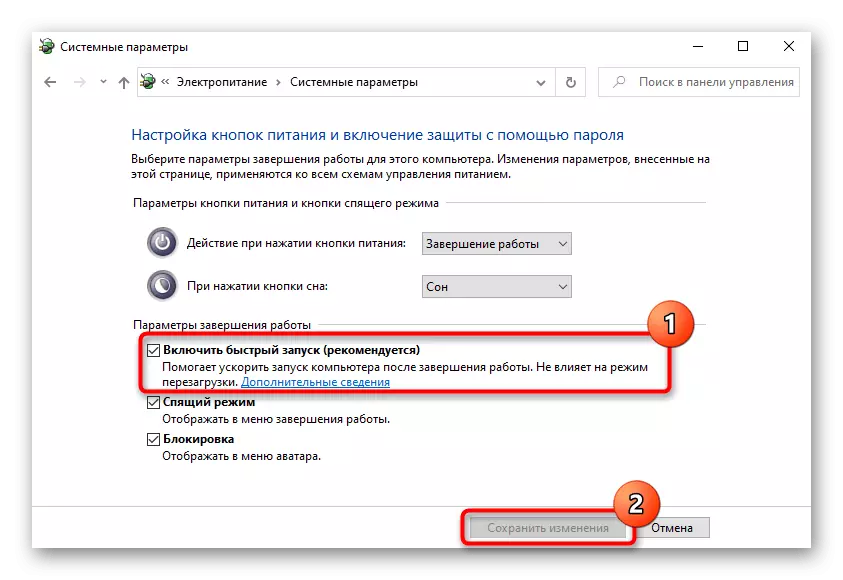
Pamaagi 5: Mga Suliran sa Pagsulbad
Tingali, ang problema naa sa drayber mismo, ug unya wala'y mga pamaagi nga gilista sa ibabaw dili makatabang sa pagtul-id sa mga problema nga mitungha niini. Kung wala kini nga software, "puthaw" dili makigsulti sa normal nga adunay operating system, busa hinungdanon kaayo nga susihon kung ang nadaot nga drayber alang sa paghimo sa keyboard sa mga bintana sa Windows.Ingon usa ka lagda, ang drayber sa keyboard awtomatiko nga gi-install mismo, ug gigamit alang sa kini nga unibersal nga bersyon gikan sa Microsoft. Ang higayon sa kamatuoran nga ang ingon nga pamaagi moagi sa mga sayup, gamay ra, apan naa pa siya didto, busa ang gumagamit girekomenda nga mano-mano nga mapaayo ang iyang trabaho.
Pag-reinstall sa drayber sa keyboard
Mas paspas nga pagsulay sa pagpasig-uli sa paglihok sa keyboard - pag-instalar sa drayber.
- Kini kinahanglan nga buhaton pinaagi sa "Device Manager", pagdagan nga posible pinaagi sa "pagsugod". Sa "dosena" kini gihimo nga mas paspas sa menu sa konteksto.
- Ablihi ang yunit sa keyboard: Kinahanglan adunay usa ra nga kapilian (kung ang eksternal nga aparato dili konektado) - "Standard Keyboard PS / 2".
- Tuo nga pag-klik niini ug pilia ang "Pag-update sa Driver".
- Ang usa ka bag-ong bintana makita, diin kinahanglan nimo ang usa ka kapilian nga "Awtomatikong Pagpangita alang sa Gi-update nga mga Driver".
- Ang awtomatikong pagpangita alang sa usa ka bag-o nga bersyon sa software magsugod. Labing lagmit, dili kini madiskubre, tungod kay ang ingon nga mga drayber nga gi-update nga talagsa ra.
- Kung sa imong kaso ang pagpangita wala gikoronahan sa kalampusan, pag-abli pag-usab sa window sa pag-update, kung diin masulayan ang kapilian nga "Mangita mga drayber sa kini nga computer".
- Sa sunod nga yugto, ayaw ipunting ang agianan, pag-klik lang sa "Pangitaa ang drayber gikan sa lista sa mga magamit nga drayber sa computer."
- Ang lista nagpakita sa bugtong magamit nga drayber. Kung daghan ka sa kanila, pilia ang "Standard Keyboard PS / 2" String ug Lakaw "Sunod".
- Ang usa ka mubo nga pamaagi sa pag-install ipatuman, ingon usa ka sangputanan diin ang drayber pag-usab. Mao nga ang mga pagbag-o nakakuha na, i-restart ang laptop.

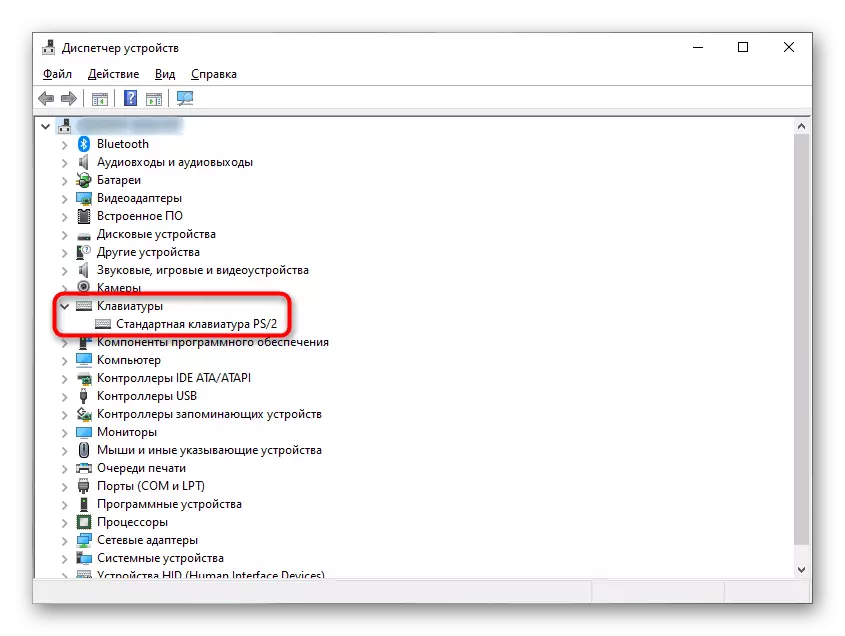


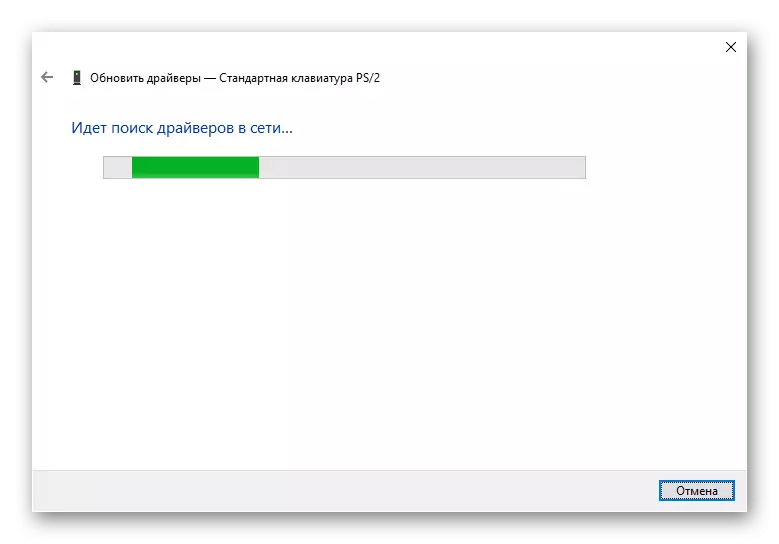

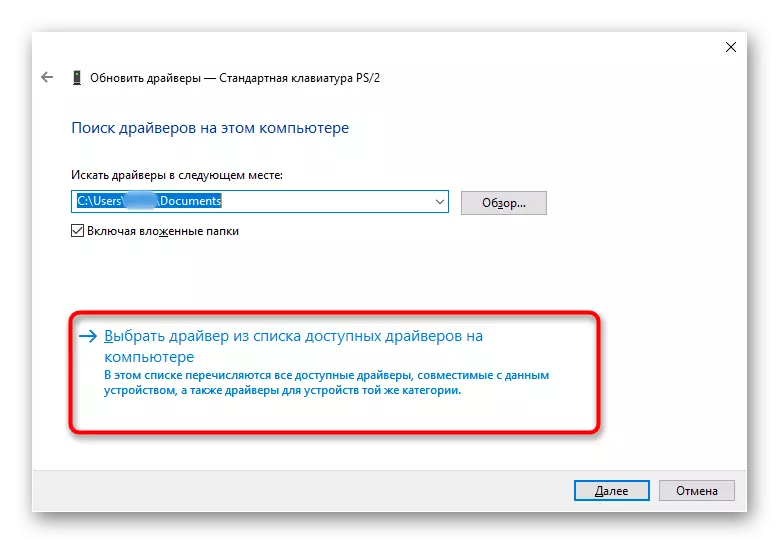

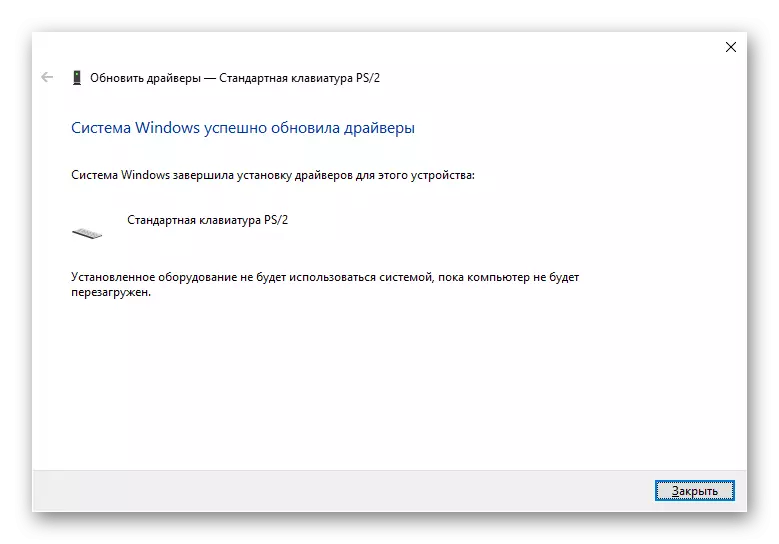
Pagwagtang sa driver sa keypad
Sa pila ka mga kahimtang, ang pag-instalar sa drayber sa ibabaw sa kasamtangan dili makatabang, ug unya kinahanglan nga una nga tangtangon ang naa sa paglimpiyo.
- Imbis nga pag-update sa drayber pinaagi sa Device Manager, pilia ang kapilian nga "Delete Device".
- Mag-atubang kini sa usa ka bintana sa pasidaan nga kinahanglan nimo nga magkauyon. Ingon usa ka sangputanan sa kini nga operasyon, kuhaon ang drayber sa keyboard, ug kinahanglan nga i-restart ang laptop.
- Uban sa usa ka sunud-sunod nga paglakip, ang sistema kinahanglan mag-download ug i-install dayon ang drayber, sa diha nga ang koneksyon sa internet mahitabo. Paghulat pipila ka minuto ug susihon kung nakuha ba ang keyboard. Kung dili, ipahamtang ang mga panudlo alang sa manual nga pag-install sa drayber nga gihulagway sa ibabaw ug pag-reboot usab ang laptop.
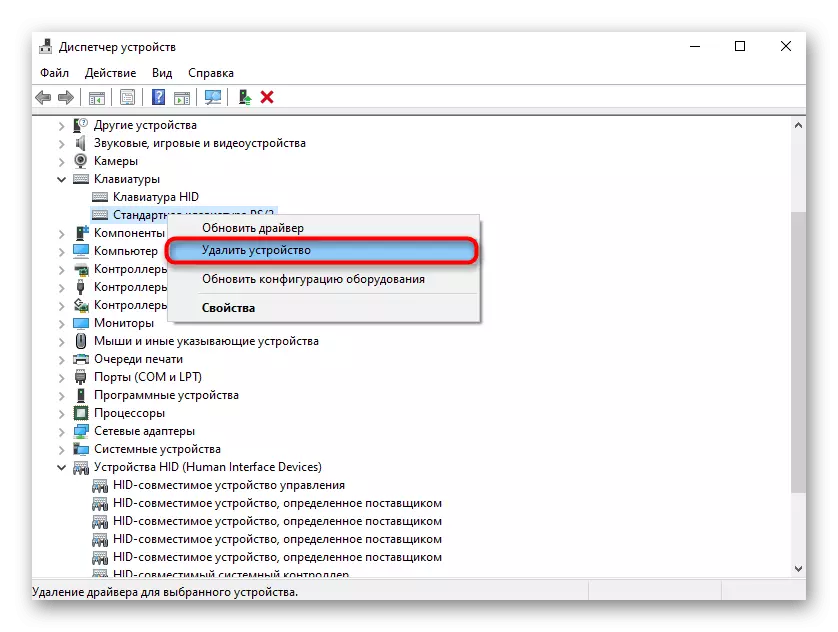

Pag-instalar sa driver sa chipset
Keyboard, sama sa bisan unsang sangkap sa laptop, nagkonektar sa motherboard. Ang Chipset mao ang responsable sa iyang trabaho, nga adunay kaugalingon nga mga drayber niini. Angayan nga mosulay sa pag-update niini pinaagi sa pag-download sa karon nga bersyon gikan sa opisyal nga site sa HP.
- Sunda ang link sa ibabaw, Hover ang cursor sa seksyon nga "Suporta" ug pilia ang "Mga Programs ug Driver" gikan sa Drop-Down Menu.
- Ang 4 nga mga kategorya gipakita, diin kinahanglan nimo, sa tinuud, ang "laptop".
- Pagsulud sa ngalan sa laptop ug i-klik ang "Send" button o pagpili usa ka posporo gikan sa lista.
Pamaagi 6: Pag-edit sa Registry
Ang rehistro sa sistema adunay usa ka parameter nga mahimong makaapekto usab sa operasyon sa keyboard. Mahimo kini nga usbon o makuha ingon usa ka sangputanan sa mga impluwensya nga mga virus, mga programa sa paghinlo sa rehistro o bisan sa mano-mano sa tiggamit. Susihon ang imong kahimtang ug i-edit kung kinahanglan.
- Tawga ang editor sa registry sa parehas nga paagi sama sa gipakita sa pamaagi 3.
- Lakaw sa daplin sa dalan HKEY_LOCAL_MACHINE \ SISTEMA \ CURRENTCONTROLSET \ kontrol \ di-mabination \ {4D36E96B-E325-11CE-BFC1-08002BE10318} ug tan-awa kon ang mga UpperFilters sukaranan sa sentro nga bahin ug unsa ang bili ang-assign sa niini.
- Kung wala'y parameter, pag-klik sa usa ka walay sulod nga PCM Dapit ug paghimo usa ka "multisterating parameter". Pag-usab kini sa mga "Upperfilters".
- Karon ibutang ang kantidad alang sa parameter kung kini nahimo ra o dili ka managsama sa usa nga kinahanglan. Doble-klik sa wala nga button sa mouse ug isulod ang kapatagan nga "Kbdclass".
- I-restart ang laptop, tungod kay ang mga pagbag-o dili magamit.



Gidugang namon nga usa sa mga daan nga bersyon sa Kaspersky Anti-Virus mahimong makaapekto sa ingon nga usa ka parameter. I-undate kini o pag-update kung mogamit ka sa usa ka tigpanalipod ug namatikdan nga bisan ang pag-ayo sa mga "Upperfilters", kini nawala gihapon o adunay lain nga kantidad.
Pamaagi 7: Windows Check alang sa mga Virus
Ang mga virus kanunay nga nag-block sa operasyon sa operating system nga piho aron mahimong labi ka lisud nga kuhaon kini. Posible nga ang malisyoso nga butang dili motugot nga magtrabaho sa normal nga keyboard, mao nga kinahanglan nimo nga i-scan ang usa ka operating system nga adunay usa ka ahente nga anti-virus nga anti-virus, labi ka daghan. Siguruha kini nga wala'y peligro nga software sa kompyuter.
Magbasa pa: Pag-away sa mga virus sa computer

Pamaagi 8: Pagdumala sa mga Pag-update sa System
Karon ang matag update sa Windows 10 nagkadaghan nga wala mahibal-an alang sa tiggamit, tungod kay kanunay nila nga hinungdan sa wala damha nga mga sangputanan sa porma sa usa ka dili lig-on nga operasyon sa PC. Kung sa wala pa ang keyboard mohunong sa pagtrabaho, usa ka update ang na-install, mahimo nimong i-roll kini. DoseNens, ingon nga nahabilin, ang una nga mga bersyon sa kini nga OS wala na ma-update, makatuman sa dugang nga mga rekomendasyon.Rollback sa wala pa ang katapusan nga bersyon
Ang usa ka bag-o nga major nga pag-update gipalihok balik sa mga "parameter" nga aplikasyon.
- Pag-adto sa "pag-update ug seguridad".
- Pinaagi sa wala nga panel, switch sa "ibalik" ug i-klik ang Start button sa "Balik sa miaging bersyon sa Windows 10".
- Sama sa nahibal-an na nimo, mahimo ra kini kung ang pag-update gitakda nga wala'y 10 ka adlaw ang milabay. Imposible nga ibalik ang kalihukan nga imong gitangtang ang folder nga "Windows.old" sa imong kaugalingon.
- Pagkahuman sa pagpamugos sa "Start" nga buton, usa ka mubo nga pag-andam sa sistema ang mahitabo. Idugang namon nga ang personal nga datos sa diha nga ang pag-ayo dili maapektuhan.
- Ibutang ang usa ka tinta nga hapit sa kapilian "alang sa lain nga hinungdan" ug i-klik ang "Sunod". Mahimo nimong ihulagway ang karon nga problema - kini usahay makatabang sa mga nag-develop sa pagpangita sa usa ka problema o mas paspas nga pagtagad niini tungod sa tukma nga gidaghanon sa mga reklamo.
- Sa wala pa mobalhin aron maulian, kini isugyot nga susihon alang sa pagkaanaa sa pag-update. Kung gusto nimo nga mobalik sa usa ka malig-on nga asembliya, i-klik ang "Dili, Salamat" button.
- Basaha ang kasayuran bahin sa kung giunsa ang pamaagi nakaapekto sa mga bintana.
- Siguruha nga imong nahinumduman ang password gikan sa miaging asembliya - kung imong gibag-o kini pagkahuman sa update, mausab usab kini sa usa kaniadto.
- Kumpirmar ang imong pagsalig nga imong gibuhat, butones "balik sa usa ka sayo nga asembliya".
- Maghulat alang sa proseso sa pag-ayo.









Ang pagkasunud ug pagkompleto sa mga lakang nga gihulagway mahimong magbag-o - kini nagdepende sa asembleya sa mga bintana. Kung pagkahuman sa pag-rollback ang keyboard nakakuha, maghulat alang sa usa ka patch nga adunay usa ka sayup nga sayup pinaagi sa pagsubay sa kasayuran sa Internet.
Pagtangtang sa usa ka Cumulative Update
Ang gagmay nga mga pag-update naapektuhan kanunay sa sistema, nga nahibal-an sa mga tiggamit sama sa KBXXXXXXX, diin ang X ang mga numero nga nagpaila sa pag-update. Mas dali kini nga tangtangon kini kaysa dako, ug bisan ang mahimo ra nga ma-instalar, kung sa kalit dili kini molingi niini.
Kasagaran siguruha nga ang pag-update nga sad-an sa dili pagtrabaho keyboard, imposible kini hangtud nga imong tangtangon kini alang sa mga katuyoan sa pagsusi. Busa, kung wala'y ubang mga pamaagi sa mga artikulo sa mga artikulo, sulayi kini. Sa pamaagi 1 sa manwal sa link sa ubos mahibal-an nimo kung giunsa nimo makita ang petsa sa na-install nga pag-update sa Cumulative ug tangtanga kini.
Magbasa pa: Pagwagtang sa mga update sa Windows 10

Windows 10 UPDATE
Imbis nga ipahiuli ang nangagi nga asembliya ug pagtangtang sa usa ka update sa pag-update, mahimo nimong i-update ang sistema sa labing bag-ong bersyon, nga nagdagan sa manual nga pagpangita sa mga update. Bisan pa sa kamatuoran nga ang bino 10 nagsusi sa output sa mga pag-update sa kaugalingon ug gibuhat kini sa usa ka piho nga periodicity, ang mga emerhensya nga pagtul-id wala sa pag-iskedyul, apan ang imong sistema wala pa mahibal-an bahin niini , o sa serbisyo mismo adunay mga kalisdanan.
Magbasa pa: Pag-install sa mga update sa Windows 10
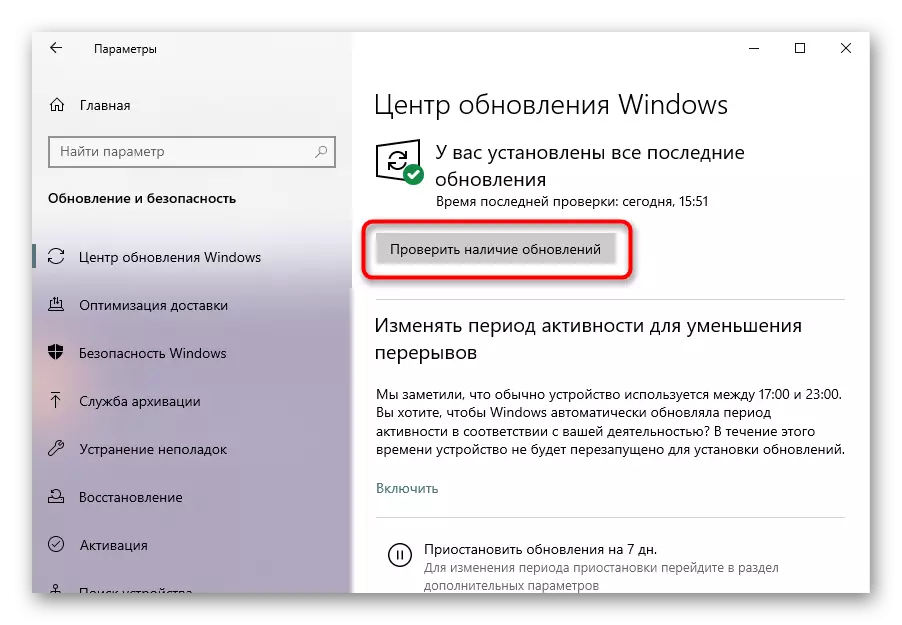
Paagi 9: Pagpahiuli sa Operating System
Kung dili nimo mahibal-an kung ngano nga ang keyboard mohunong sa pagtrabaho, sulayi nga ibalik ang sistema sa kana nga estado kung wala'y mga problema niini. Kini dali nga buhaton, kung ang mga bintana na-configure aron makamugna ang usa ka punto sa pag-ayo o ang tiggamit nga independente nga nagmugna niini. Tungod sa kakulang sa ingon nga mga punto, wala'y bisan unsa pa, mao nga kini nga pamaagi kinahanglan nga molaktaw.
Dili sama sa labi ka komplikado, taas ug mahal nga mga pamaagi, kung ibalik ang backup Point, dili nimo mawala ang imong datos, apan ang mga aplikasyon ug mga pag-update, nga naluwas sa laptop pagkahuman sa paglalang niini nga punto, pagakuhaon.
Magbasa pa: Rollback sa Opekto Point sa Windows 10 / Windows 8 / Windows 7
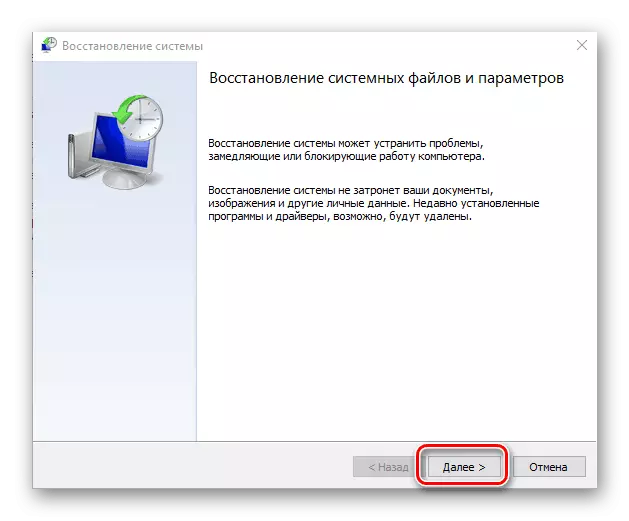
Balik sa Una nga Estado
Alang sa mga tiggamit sa "doszens" adunay duha nga kapilian kung giunsa pagbalik ang OS sa orihinal nga Estado. Parehas sila nga radikal, tungod kay nagpasabot sila usa ka partial o kompleto nga pagkawala sa tanan nga datos. Sa "pito" nga gipili ingon nga sa baruganan nga dili.
Sa wala pa gamiton kini nga mga panudlo, sulayi nga sulayan ang tanan nga gipangutana sa artikulo, ug kung dili ka andam sa pagpahawa sa operating system, basaha ang mosunud nga pamaagi sa artikulo.
Kadtong mihukom pa nga buhaton kini, kinahanglan una nga maluwas ang tanan nga kinahanglanon nga kasayuran sa kasayuran sa mga media sa ikatulong partido, nga ilakip ang pag-synchronize - labi na ang mga kabalaka sa pag-browser ug ang Microsoft account mismo. Mahitungod sa naulahi, may kalabutan lamang alang sa pagdaug sa 10 nga tag-iya, ug gitugotan ka nga mag-synchronize sa pipila ka personal nga mga setting sa OS (lakip ang lisensya sa lisensya).
Tan-awa usab: Paghimo usa ka bag-ong account sa Windows 10
Ang una nga kapilian direkta nga magbalik sa pasiunang kahimtang. Ang tanan nga datos, gawas sa personal (kadtong gitipigan sa "akong mga dokumento" nga mga folder, ug uban pa) pagakuhaon. Sa wala pa magsugod ang pamaagi, usa ka lista sa mga aplikasyon nga makaapekto sa kini nga operasyon ipakita. About kung giunsa ang pagsulat sa ingon nga pagkaayo nga gisulat sa artikulo sa link sa ubos.
Magbasa pa: Gipahiuli namon ang Windows 10 sa orihinal nga estado

Ang ikaduha nga kapilian - pag-reset sa mga setting sa pabrika. Gitugotan kini sa paghimo sa duha sa Windows 10, ug sa Windows 7, apan ang duha niini nga proseso magkalainlain, bisan kung sila manguna sa parehas: usa ka limpyo nga operating system. Ang tanan nga datos natangtang, ang systemic lamang ang magpabilin, ug kini igahatag sa orihinal nga kahimtang. Ang ingon nga pamaagi makatabang sa pagwagtang sa tanan nga mga problema sa usa ka higayon, lakip ang gikonsiderar, apan kini lisud kaayo, tungod kay kini nagpugong kanimo sa pag-uli sa OS sa pag-reset.
Basaha ang Dugang: Gipahiuli namon ang mga setting sa pabrika sa Windows 10 / Windows 7

Pamaagi 10: Keyboard Repe
Ang keyboard kanunay nga mohunong sa pagtrabaho dili lamang tungod sa mga problema sa operating system, apan usab tungod sa mga sayup nga mekanikal. Ikasubo, sa daghang mga sitwasyon, ang pag-ayo mao ra ang makatabang. Busa, sa wala pa mameligro ug pag-reset sa sistema sa mga setting sa pabrika o estado sa tinubdan, girekomenda namon ang pagkontak sa Service Center, diin makatabang ang pagtino, ang software nga dili maayo.
Ngano nga ang keyboard break? Kasagaran, ang mga tag-iya sa laptop gibubo sa mga ilimnon, pagpahimulos sa dili angay nga lawak alang niini, kasagaran basa. Tungod niini, ang mga layer sa keyboard mosuhop sa pluwido ug ang mga kontak nga gi-oxidized, ang track breaks, ug uban pang posible nga mga sangputanan ang naobserbahan. Ang mga sangkap sa laptop gikawatan ug kung nagtrabaho sa labi ka taas / ubos nga temperatura alang niini. Bisan ang motherboard mismo mahimong madaot, ug maapektuhan kini sa bisan unsang butang - pananglitan, sa keyboard. Ang dili kaayo grabe nga pag-uswag sa mga panghitabo mao ang kadaot sa lungag. Mahimo siyang himua, makapangita o magpalayo sa pantalan. Ang katapusan nga duha nga gipahayag nga mga hinungdan nga kanunay nga mahitabo human sa independente ug wala'y salabutan nga disassembly ug asembliya.
Ang pagsulay sa pag-ayo sa keyboard sa imong kaugalingon dili kami magrekomenda, tungod kay kini nanginahanglan piho nga kahibalo gikan sa tawo. Ang una nga butang nga kinahanglan niyang maatiman - uban ang pag-disassembly sa laptop. Dili sayon makuha ang keyboard, ug sa mga bag-ong modelo sa mga aparato gikan sa HP ug dili mahimo kung wala hingpit nga dili hingpit nga pag-disassembling sa ilawom sa aparato. Ang mga tigulang nga mga bilding medyo dali masabtan, apan ang mga modernong monoliths ug kinahanglan nga hapsay nga mga aksyon ug espesyal nga mga himan. I-disassemble ang usa ka laptop sa garantiya ug dili mahimong hingpit - unya mawala nimo kini.
Kadtong nakahukom pa nga mag-ayo sa pag-ayo sa keyboard, labing maayo nga motan-aw sa mga rollers sa pagbansay sa Youtube, diin kini tin-aw nga gipakita sa usa ka problema sa keyboard. Lagmit, alang sa tanan kini kinahanglan nga mopalit lainlaing mga himan, tungod kay sila piho ug sa balay dili tanan. Usa ka dali nga paagi aron mapalit ang eksakto nga parehas nga keyboard sa tindahan o sa site sama sa Avito, diin ilang gibaligya ang detalye sa mga laptop.
Tan-awa usab: Pag-disassemble sa laptop sa balay

Dugang nga mga rekomendasyon
Ang mosunud nga gagmay nga mga tip mahimo usab nga moabut sa pipila ka piho nga mga kaso.
- Idiskonekta ang laptop ug ihikaw kini gikan sa gahum. Kung gitugotan ka sa laraw nga kuhaon ang baterya, buhata kini. Ibilin ang aparato sa usa ka estado nga tunga sa oras, dayon i-insert ang Baterya Balik kung nakadala ka, i-press ug kupti ang butones sa kuryente sa mga 20 segundos. I-reset kini ang tensiyon sa mga sumbanan nga nahimutang sa motherboard. Karon i-on ang laptop ug susihon kung nakuha ba ang keyboard.
- Pag-load sa mga bintana sa "Luwas nga Mode" ug tan-awa kung giunsa kini paggawi didto. Sa kini nga mode, ang mga file lamang ang gikarga, nga kritikal alang sa operating system, aron mahibal-an nimo kung ang pipila nga drayber, nga na-install nga software o usa ka virus nakaapekto sa keyboard. Ikasubo, posible nga makit-an ang sad-an human sa independente nga pagpangita. Ang mode mismo naghimo nga posible nga masabtan ra ang kamatuoran sa programa sa programa.
Tan-awa usab: Pag-log in aron ma-secure ang mode sa Windows 10 / Windows 8 / Windows 7
- I-reset ang BIOS sa estado sa pabrika. Posible nga ipatuman kung ang keyboard nagtrabaho sa sulod sa BIOS, ingon nga ang pagpugong gihimo niini nga gigamit ra ang mga yawe. Buhata ra kini kung nahibal-an nimo kung unsang mga parameter ang lagmit nga mausab aron ma-download ang usa ka laptop (o labing menos kung giunsa kini pag-usab sa baruganan). Kasagaran kini igo na aron ibutang ang karon nga petsa ug oras, apan ang pipila ka mga modelo mahimong kinahanglan mag-edit dugang nga mga kapilian.
Pinaagi sa kini nga paagi, kanunay ka nga mahibal-an nimo nga ang keyboard dili molihok o hardware, tungod kay hapit dili mga drayber, ang mga virus ug uban pang mga file sa sistema dili makaapekto sa mga BIOS.
Tan-awa usab: Pag-reset sa Mga Setting sa BIOS